페이스북과 인스타그램에서 사용자들은 스티커나 필터로 얼굴을 변경하곤 합니다. 이러한 트렌드는 재미뿐만 아니라 프라이버시 보호 목적도 있습니다. 따라서 동영상에서 얼굴을 가리는 기술에 대한 관심이 증가했습니다. 필모라를 사용하면 쉽게 얼굴을 변경하거나 가릴 수 있습니다.
필모라의 신기술: 페이스 오프 기능 탐험하기
필모라는 페이스 오프라는 독특한 기능을 탑재하고 있습니다. 이 기능은 동적인 그래픽 얼굴 정렬을 이용해 작동하며, 이를 통해 사용자는 사람 뿐만 아니라 반려동물이나 얼굴과 유사한 구조를 가진 물체에도 적용할 수 있습니다. 이 기능을 프로그램 내에서 찾아볼 때는 필모라의 메뉴 하단을 확인해보세요. 흥미롭게도, 이 기능을 활용하면 다양한 이모티콘으로 대상의 얼굴을 꾸밀 수 있게 됩니다.
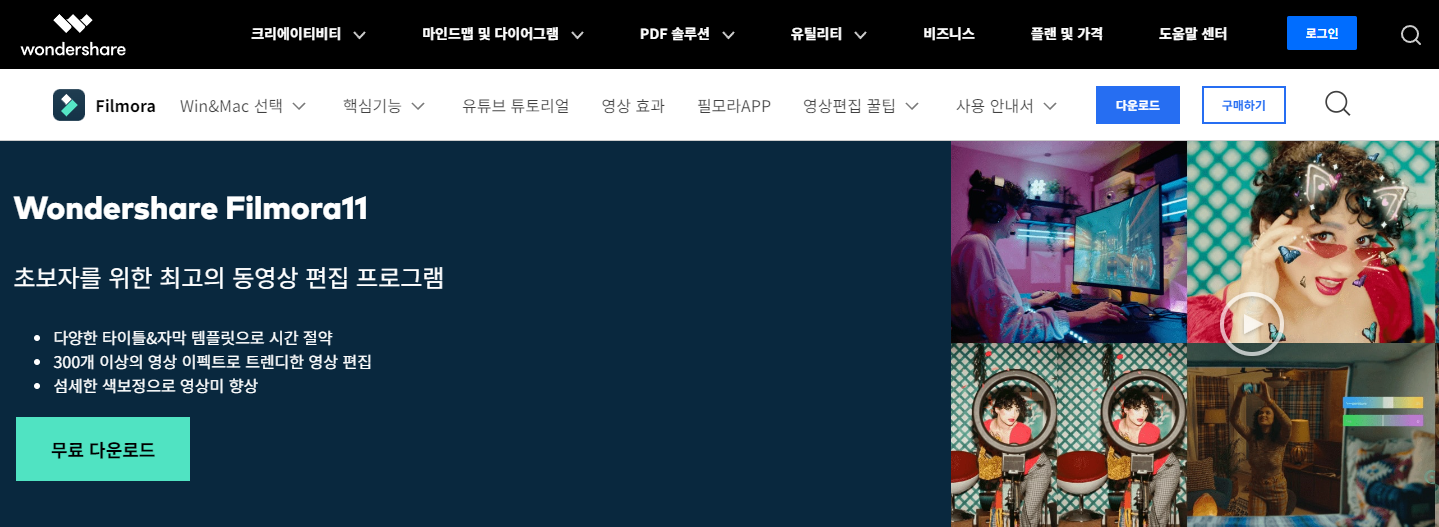
이러한 혁신적인 얼굴 변경 기능은 기존의 방식을 넘어선 새로운 차원의 기술로 평가받고 있습니다. 특히, 페이스 체인저 기능 내부에는 모션 트래커(움직임을 감지하는 기술)가 탑재되어 있어, 얼굴의 움직임에 따라 자동으로 이모티콘 위치를 조절하는 능력이 탁월합니다. 따라서 사용자는 한 번 설정하면 전체 동영상에 걸쳐 일관된 편집 효과를 얻을 수 있어, 각 프레임을 따로 편집할 필요가 없게 되었습니다.
필모라의 페이스 오프 기능을 활용한 얼굴 변경 방법
Apple 2024 맥북 에어 15 M3 - 컴퓨터 | 쿠팡
현재 별점 4.9점, 리뷰 226개를 가진 Apple 2024 맥북 에어 15 M3! 지금 쿠팡에서 더 저렴하고 다양한 컴퓨터 제품들을 확인해보세요.
www.coupang.com
필모라의 기능 중 하나인 '페이스 오프'는 얼굴 변경 효과를 쉽게 적용하는 방법을 제공합니다. 이 글에서는 그 과정을 단계별로 살펴보겠습니다.
1. 영상 클립 타임라인에 추가하기
- 원더쉐어 필모라를 다운로드 받는 것부터 시작합니다. 공식 홈페이지에서 프로그램을 쉽게 다운받을 수 있으며, 먼저 체험판을 사용하는 것을 추천드립니다.
- 프로그램을 시작한 후 상단의 "파일" 메뉴를 통해 원하는 영상 클립을 불러옵니다. 그 다음, 클립을 타임라인에 끌어다 놓습니다.
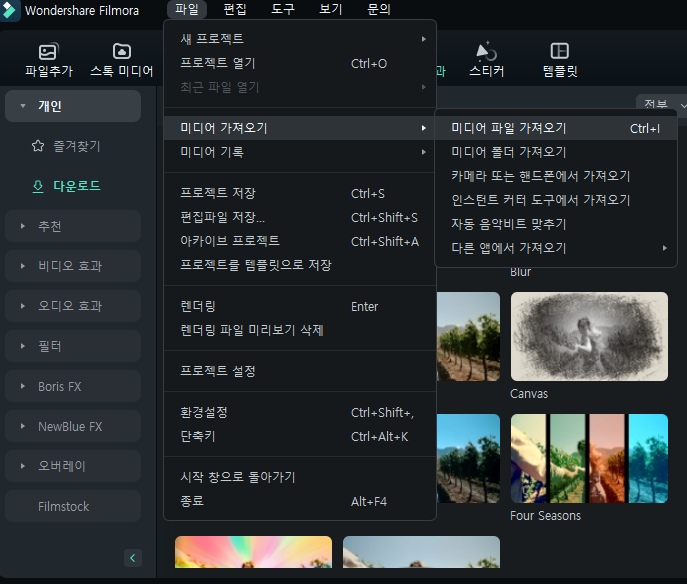

2. 페이스 오프 기능 활성화
- 클립을 타임라인에 놓았다면, 도구 모음의 상단 왼쪽에서 "효과" 탭을 찾습니다.
- "유틸리티" 항목을 검색하면 리스트 중 '페이스 오프(Face-Off)'를 발견할 수 있습니다. 이 기능을 타임라인의 클립 위로 드래그하면 활성화됩니다.

3. 원하는 효과 선택
- 클립에 적용된 효과를 조정하려면 효과 창을 클릭합니다.
- 이 창에서는 다양한 이모티콘과 흐림 효과를 찾을 수 있으며, 자동 얼굴 감지 기능 덕분에 선택한 이모티콘이 영상의 얼굴 부분에 자동으로 적용됩니다.

4. 최적의 결과 얻기
WACOM 인튜어스 프로 타블렛 - 컴퓨터주변기기 | 쿠팡
현재 별점 4.8점, 리뷰 959개를 가진 WACOM 인튜어스 프로 타블렛! 지금 쿠팡에서 더 저렴하고 다양한 컴퓨터주변기기 제품들을 확인해보세요.
www.coupang.com
"이 포스팅은 쿠팡 파트너스 활동의 일환으로, 이에 따른 일정액의 수수료를 제공받습니다."
- 영상에서 효과를 최대한 두드러지게 만들려면 영상의 조명과 초점을 확인해야 합니다.
- 많은 사람이 등장하거나 영상이 어둡다면, 필모라가 얼굴을 제대로 감지하지 못할 수 있습니다. 따라서 명확한 초점과 적절한 조명 아래에서 촬영된 영상을 선택하는 것이 좋습니다.
- 모든 설정이 끝나면, 미리보기를 통해 효과를 확인하고 만족한다면 저장하거나 내보낼 수 있습니다.

'일상정보' 카테고리의 다른 글
| 2023 미스터트롯2 임영웅 대구 콘서트 예매 방법, 일정 (0) | 2023.09.07 |
|---|---|
| 2023년 전국투어 임영웅 콘서트 예매 방법 및 가격 (0) | 2023.09.07 |
| 얼굴 합성 Face Swap 사용법 설치 와 사용방법 (0) | 2023.09.07 |
| 얼굴 합성 동영상 사이트 Deep Swap 사용법 (0) | 2023.09.07 |
| 정국, 2023 글로벌 시티즌 페스티벌 메인 아티스트 선정 (0) | 2023.09.07 |
| Reflect tech 막힘 - 얼굴 합성 대안 사이트 Icons8 사용법 (0) | 2023.09.07 |
| 얼굴 합성 사이트 Reflect tech 막힘 - 대안 사이트 추천 및 사용법 (0) | 2023.09.07 |
| 디쟈트(Desart) 거실장 추천 BEST3 가격 및 제품 정보 (0) | 2023.09.07 |


댓글